Ubuntu 20.04 Pemasangan Pelayar Opera
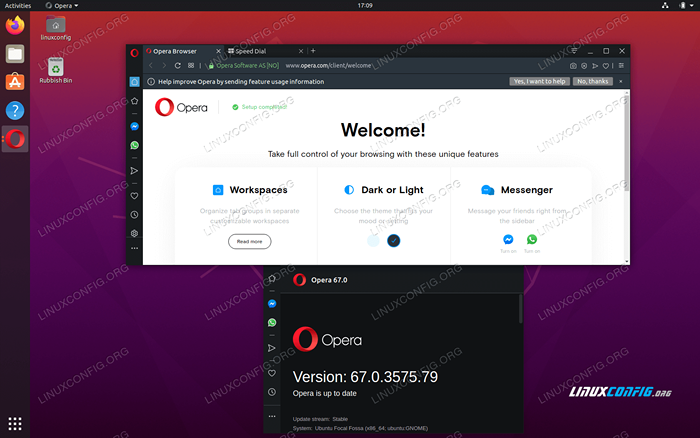
- 4390
- 944
- Marcus Kassulke
Objektif tutorial ini adalah untuk melakukan pemasangan pelayar opera di Ubuntu 20.04 Focal Fossa Desktop.
Dalam tutorial ini anda akan belajar:
- Cara Memasang Pelayar Opera dari GUI
- Cara memasang pelayar opera dari baris arahan
- Cara memasang pelayar opera dari repositori rasmi
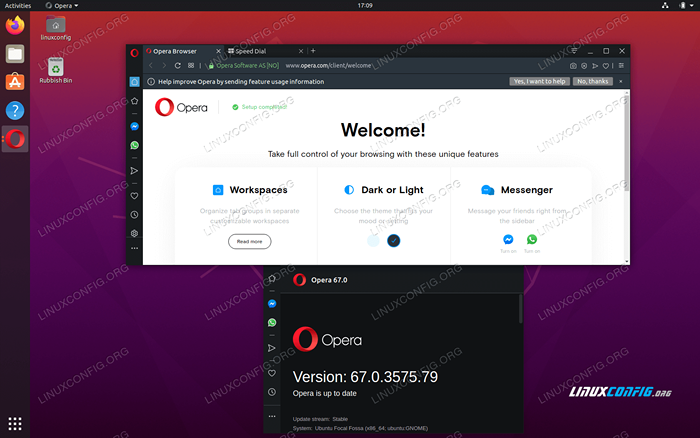 Pelayar Opera di Ubuntu 20.04 Focal Fossa
Pelayar Opera di Ubuntu 20.04 Focal Fossa Keperluan perisian dan konvensyen yang digunakan
| Kategori | Keperluan, konvensyen atau versi perisian yang digunakan |
|---|---|
| Sistem | Dipasang Ubuntu 20.04 atau dinaik taraf Ubuntu 20.04 Focal Fossa |
| Perisian | N/a |
| Yang lain | Akses istimewa ke sistem linux anda sebagai akar atau melalui sudo perintah. |
| Konvensyen | # - Memerlukan arahan Linux yang diberikan untuk dilaksanakan dengan keistimewaan akar sama ada secara langsung sebagai pengguna root atau dengan menggunakan sudo perintah$ - Memerlukan arahan Linux yang diberikan sebagai pengguna yang tidak layak |
Ubuntu 20.04 Opera Pelayar Pemasangan Langkah demi Langkah
Pelayar Opera boleh dipasang dalam borang berikut:
- Opera (stabil) - Versi stabil yang disyorkan untuk pengguna purata
- Opera Beta - Pelayar Opera di Peringkat Ujian
- Pemaju Opera - Versi Pelayar Opera yang tidak stabil yang paling tidak stabil yang sedang dalam pembangunan
- Gunakan
snapPerintah untuk memasang pelayar opera di Ubuntu 20 anda.04. Ini adalah kaedah pemasangan sejagat di seluruh Ubuntu 20.04
Pemasangan desktop. Untuk melaksanakan pemasangan pelayar opera melaksanakan salah satu arahan di bawah:$ sudo snap install opera atau $ sudo snap install opera-beta atau $ sudo snap install opera-developer
- Alternatif pemasangan lain ialah memasang pelayar opera menggunakan GUI dan aplikasi perisian.
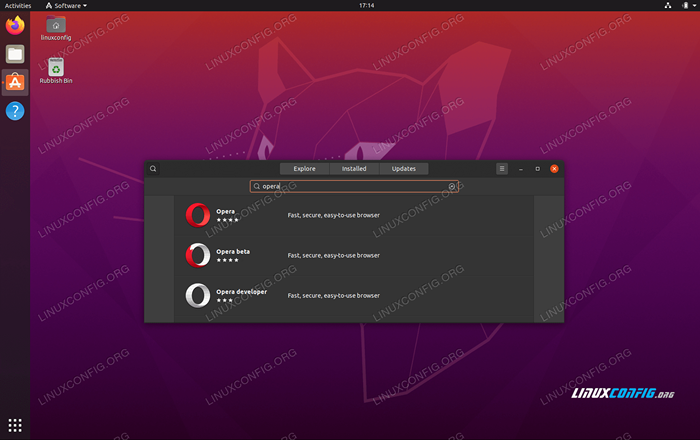 Gunakan kiri atas
Gunakan kiri atas Aktivitimenu untuk membuka Perisian permohonan. Carian untukOperadan pilih versi opera yang anda inginkan untuk dipasang. - Pasang pelayar opera terus dari repositori opera rasmi. Pertama, tambahkan kunci penandatanganan opera:
$ wget -qo- https: // deb.Opera.com/arkib.Kunci | Sudo Apt-Key Tambah -
Seterusnya, tambahkan repositori versi pelayar opera yang anda ingin pasang:
$ sudo add-apt-repository "deb [arch = i386, amd64] https: // deb.Opera.com/opera-stabil/stabil "atau $ sudo add-apt-repository" deb [arch = i386, amd64] https: // deb.Opera.com/opera-beta/stabil "atau $ sudo add-apt-repository" deb [arch = i386, amd64] https: // deb.Opera.com/opera-pemaju/ stabil tidak bebas "
Seterusnya, gunakan Apt Perintah untuk memasang penyemak imbas sebenar:
$ sudo apt memasang opera-stabil atau $ sudo apt pemasangan opera-beta atau $ sudo apt pemasangan opera-pemaju
Tutorial Linux Berkaitan:
- Perkara yang hendak dipasang di Ubuntu 20.04
- Perkara yang perlu dilakukan setelah memasang ubuntu 20.04 Focal Fossa Linux
- Perkara yang perlu dipasang di Ubuntu 22.04
- Cara Memasang Pelayar Web Opera di Linux
- Ubuntu 20.04 Panduan
- Perkara yang perlu dilakukan setelah memasang Ubuntu 22.04 Jur -ubur Jammy ..
- Ubuntu 20.04 Trik dan Perkara yang Anda Tidak Tahu
- Ubuntu 22.04 Panduan
- Cara memasang Ubuntu 22.04 Jammy Jellyfish Desktop
- Senarai penyemak imbas yang terdapat di Linux

